OS X El Capitan: пять причин установить новую операционку. Обзор OS X El Capitan: новая вершина и первые впечатления
Совсем скоро выйдет очередное официальное обновление системы OS X под кодовым именем El Capitan. И перед пользователями всего мира встанет вопрос ребром: обновлять ли свою систему до El Capitan или не искать добра от добра.
Вопрос на самом деле сложный. Давайте краем глаза взглянем в стан конкурентов. Microsoft выкатила масштабное обновление своего детища - Windows 10. Я уже на двух ноутбуках испытал эту ОС и был впечатлён тем, насколько система стала быстрее.
Мамин ноутубук Windows 10 буквально вернул к жизни. Рассказываю всю историю. На её ноутбуке стоит 3 гигабайта оперативки, и я как примерный сын однажды поехал в магазин добавить памяти в ноутбук хотя бы до 6 (а в идеале до 8) гигабайт. К сожалению, ни с одной другой планкой памяти ноут так и не заработал. Я потом прочитал, что это Acer именно с этой моделью что-то намудрили. В итоге в ноуте остались 3 гигабайта и я постоянно слышал от мамы жалобы на медленную работу Windows 7.
Как только вышел Windows 10, я тут же обновил систему в надежде на чудо. И оно случилось. Система работает быстро, ничего не тормозит, жалоб на медленную работу не поступает. Скорее наоборот, пару раз мама упоминала, что «как замечательно теперь всё работает».
Вот именно такого эффекта я всегда жду от очередной версии OS X. Но тут проблема в другом, у меня и без того все версии OS X работали довольно быстро, поэтому повышением производительности меня сложно удивить. Но разработчики озаботились этим, за что им честь и хвала:
Если уж выделять главное ради чего стоит обновлять систему, то ради этих показателей. Если ваша OS X тормозит, то при обновлении вы вряд ли что потеряете. Если ваша OS X тормозит и обновление до El Capitan не помогло, то наверняка у вас слишком старое устройство. Я бы смотрел или в сторону замены или возможного апгрейда.
К слову, у меня проапгрейженный (добавлен системный SSD, 8 гигабайт оперативки) ноутбук 2011 года и El Capitan работает на нём великолепно.
Что ещё добавляет El Capitan?
Режим Split View. Удобная работа сразу в двух окнах. Ничто не мешает пользователю и в старых версиях OS X открыть два окна и в них работать, но Split View выводит этот момент на качественно новый уровень. Включается режим через «одно место», но зато потом ничто не отвлекает от работы.

- «китайские и японские шрифты» - апплодируем стоя, все так этого ждали!
- «поиск потерянного курсора» - это настолько важно, что об этом написали, как о каком-то изобретении…
El Capitan - это доводка Yosemite до ума. При этом сейчас не видно каких-то очевидных моментов, которые заставят пользователя остаться на Yosemite. А вот обновиться до El Capitan пользователя может заставить обещанная суперпроизводительность. Да и требования у El Capitan как бы намекают. Следующие компьютеры можно будет обновить до El Capitan:
- iMac (середина 2007 или новее)
- MacBook (12-дюймовый, 2015 года)
- MacBook (13-дюймовый алюминиевый, конец 2008), (13-дюймовый начало 2009 или новее)
- MacBook Pro (13-дюймовый, середина 2009 или новее), (15-дюймовый, середина/конец 2007 или новее), (17-дюймовый конец 2007 или новее)
- MacBook Air (конец 2008 или новее)
- Mac Mini (начало 2009 или новее)
- Mac Pro (начало 2008 или новее)
- Xserve (начало 2009)
Другое дело, когда у вас всё ещё «Львы», да «Леопарды» и старый компьютер. Тут риск обновления может обернуться локальной катастрофой. Таким пользователям я бы посоветовал сделать бэкап системы с помощью Time Machine и попробовать обновиться. Если будет всё плохо, то откатиться. Благо Apple это не запрещает.
Новейшая OS X El Capitan, анонсированная на WWDC 2015, уже доступна к скачиванию. Мы следили за ее развитием с самой первой бета-версии и готовы рассказать вам обо всех изменениях и нововведениях ОС, которой вы будете пользоваться на своем Mac в ближайший год.
Как обычно в начале — несколько слов о названии релиза. Отойдя от традиции кошачьих имен, Apple продолжает новую традицию, называя свои настольные ОС в честь примечательных мест штата Калифорния. Вслед за популярным пляжем Mavericks и национальным парком Yosemite, компания увековечила в названии OS X имя самой высокой горы последнего. Когда увидите стандартные обои OS X 10.11, вы сами поймете, почему: она потрясающе красива.
Дизайн
Не стоит ждать каких-либо кардинальных изменений в дизайне OS X El Capitan. Революцию Apple совершила в предыдущем мажорном обновлении, здесь же только «причесала» и без того прекрасный интерфейс с помощью нового шрифта San Francisco . Отныне на всех Apple-устройствах используется единый системный шрифт. Гарнитура настолько хороша, что отлично читается как на маленьком дисплее Apple Watch, так и на огромном экране iMac 5K.
Продуктивность работы и производительность системы
Вот что стояло первым пунктом в списке улучшений, который получили инженеры Apple, приступая к работе над OS X El Capitan. Огромное внимание здесь уделено эффективности работы приложений и самой ОС. Быстрый запуск программ, больше удобства в работе с несколькими окнами, умный поиск документов и данных, мгновенный отклик системы, плавные анимации интерфейса и эффективное использование графической подсистемы в ресурсоемких приложениях вроде игр.
Split View
В отличие от iPad, на Mac всегда можно было работать с несколькими приложениями одновременно. Но теперь это стало еще удобнее! OS X El Capitan позволяет переводить любое из запущенных на одном рабочем столе приложений в режим Split View, разделяя экранное пространство на две программы. Работает это так:
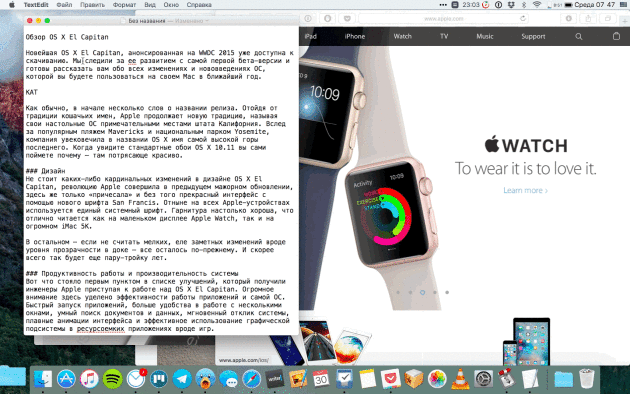
Нажатие на «зеленую кнопку» — и вуаля: два окна в нужном масштабе у вас перед глазами, без внешних раздражителей, отвлекающих от работы. Новая функция будет очень востребованной на Mac с большой диагональю дисплея — как минимум от 15 дюймов. На моем 13-дюймовом MacBook Air она, как видите, почти бесполезна.
Обновленный Mission Control

Изменения коснулись и интерфейса Mission Control, он стал проще и чище, что ли. Список рабочих столов в верхней части экрана уменьшился и занимает теперь минимум места, отдавая его под миниатюры приложений. При наведении курсора срабатывает увеличение, чтобы вы могли увидеть названия рабочих столов и перебросить на них те или иные приложения. Работает все это дело очень плавно и вызывает лишь положительные эмоции.
Умный Spotlight

Spotlight здорово поумнел не только в iOS, но и в новой OS X. Теперь он понимает «естественный» язык, позволяя использовать запросы вроде «сообщения от Александра», «все фото за неделю» и так далее. Больше возможностей, конечно, при использовании английской локализации: там есть погода, курсы акций, результаты матчей, но и на русском кое-что тоже можно поискать. Это же касается поиска в Mail и Finder. Из мелочей - окно Spotlight можно сдвинуть в любое место экрана, хотя мне кажется, что лучше всего оно себя чувствует по центру.
Metal
Обещанная технология Metal все-таки пришла в OS X и успешно работает на благо пользователей. Благодаря ей, приложения и ОС могут более эффективно использовать графическую подсистему Mac. Это сказывается на рендеринге, работе ресурсоемких приложений, игр и, конечно, на отрисовке интерфейса. Запуск приложений, переключение между ними, открытие документов - все это происходит ощутимо быстрее.
Обновленные приложения
Не меньший интерес для нас с вами представляют и новые фичи встроенных приложений. Здесь тоже довольно много полезных новшеств, облегчающих повседневную работу на Mac.
Safari
Больше всего новых возможностей получил Safari, и это не может не радовать, ведь, работая на Mac, большую часть времени мы проводим в браузере. Самое главное из нововведений — это, пожалуй, закрепленные вкладки. Да, они давно есть в Chrome и других браузерах, но Apple, как обычно, изобрела их заново. Вкладки можно закреплять и откреплять простым жестом (свайп тремя пальцами), причем работают они в фоне и отображаются на всех окнах — неважно, уже открытых или новых. Это чертовски удобно!

Тем, у кого Apple TV нет, тоже будет чему порадоваться. В OS X El Capitan Safari научился вычислять вкладки, на которых воспроизводится аудио, и приглушать их. Это работает как для всех вкладок, так и для определенных. Больше не придется искать вручную, на какой же из двух-трех десятков открытых вкладок что-то играет.

Из мелочей можно упомянуть умную статусную строку, которая при наведении на ссылку показывает ее во всплывающей панельке в нижней части окна. Раньше, если помните, там была сплошная строка, висящая постоянно и съедающая экранное пространство.

Не могу умолчать об изменившихся «горячих клавишах» закладок. Я очень часто использовал шорткаты ⌘1-⌘9 для открытия избранных сайтов, теперь приходится добавлять к сочетанию еще и клавишу ⌥. По себе скажу, что запомнить это легко, но вот мышечную память придется потренировать.

С каждым обновлением Mail становится все краше и краше. В этот раз появилось такое знакомое нам по iOS управление жестами: с помощью свайпов можно быстро удалять или помечать письма. Помимо этого, приложение научилось определять контекст в сообщениях. Работает, как и в iOS 9: если в письме есть даты или контакты, будет предложено добавить событие в календарь.

В полноэкранном режиме черновик или открытое письмо можно смахнуть вниз, чтобы увидеть папку «Входящие» или перетащить файлы из другого сообщения. Также появились вкладки: после сворачивания письма все новые черновики будут открываться во вкладках.
Заметки

Ваши заметки теперь не ограничены текстом: к любой записи можно добавить фото, видео, ссылку или карту. Все вложения при этом сортируются в браузере, где их легко найти. Благодаря расширению, в «Заметки» можно быстро и удобно отправлять любой контент из других приложений. Появилось больше опций форматирования, а интерактивные списки позволяют отмечать выполнение задач, вести простые списки дел и прочее.
Карты, Фото

Приятные обновления ждут тех, кто уже перенес свой фотоархив в стандартное приложение «Фото». Теперь, помимо новых функций управления и сортировки, позволяющих добавлять геометки и подписывать лица, появились новые инструменты обработки. Если установленные на вашем Mac фоторедакторы поддерживают расширения, то фильтры, текстуры и другие инструменты из них будут доступны прямо в «Фото».
Нововведения «Карт», к сожалению, так не радуют. Собственный картографический сервис Apple тоже потихоньку обрастает функциональностью и сейчас в нем появились маршруты общественного транспорта, правда, только для 20 самых крупных городов мира, среди которых, как вы поняли, нет ни одного родного нам. Маршруты можно составлять на Mac, а затем отправлять в iPhone всего в пару кликов.
One more thing…

В мелочах кроется вся прелесть Apple, и в OS X El Capitan наша любимая компания приготовила парочку таких. Обе относятся к курсору. Во-первых, изменилась анимация загрузки - пляжный мячик больше не походит на леденец и в плоском виде выглядит просто завораживающе. Во-вторых, теперь, если вы потеряете курсор среди открытых окон и приложений, его можно будет в два счета найти, просто подвигав пальцем по трекпаду - от такой «встряски» он увеличится в размерах и вы его точно заметите.
Впечатления от использования, стабильность, баги
Я установил OS X El Capitan на свой MacBook Air 2015, как только вышла первая бета-версия для разработчиков. Она была далека от идеала в плане стабильности, но с каждым накопительным обновлением система становилась все лучше и лучше. Предрелизная GM-версия работает очень шустро, субъективно чуть быстрее Yosemite, хотя я могу сказать, что и она у меня тормозила.
Новый Mission Control, Split View и интерфейс системы вообще отрисовываются плавно, подергиваний и «затыков» я у себя не наблюдаю. Все стандартные приложения, равно как и сторонние, причем даже те, которые еще не оптимизированы под OS X 10.11, работают стабильно, не вылетают. Photoshop, Pixelmator, CleanMyMac, iStat Menus, Bartender и практически все программы, которые я использую в повседневной работе, отлично «дружат» с новой OS X.
Что касается автономности, то и здесь полный порядок. На Yosemite мой Air спокойно работал 10–15 часов в зависимости от нагрузки. «Капитан» показывает примерно тот же результат: при аналогичной рабочей нагрузке мне гарантированно хватает заряда на весь день. Если в цифрах, то где-то от 10 до 13 часов.
Из неработающего и раздражающего могу вспомнить только постоянно тупящий AirDrop, но он и на Yosemite у меня, честно говоря, не отличался бесперебойностью (хотя моменты просветления бывали). Сейчас же приходится пересылать скриншоты по почте или через Dropbox - по AirDrop мой iPhone 5s коннектиться никак не хочет. Правда, на нем установлена бета-версия iOS 9.1, но, скорее всего, дело не в ней.
Итоги
В этом году у Apple получилось просто отличное обновление OS X. Система похорошела, видны «подкапотные» улучшения, и компания все-таки провела долгожданную работу над ошибками. Я могу рекомендовать OS X El Capitan к установке в качестве основной системы всем, у кого более-менее современные Mac. Разница с Yosemite есть, и она заметна!
OS X 10.11 для вашего ПК
Новейшая версия операционной системы компьютеров Mac, основанная на уникальных функциях и великолепном дизайне OS X Yosemite. Вы заметите её возросшую производительность и расширенные возможности, как только приступите к работе. OS X El Capitan, названная в честь культового места в национальном парке Йосемити в США, основана на великолепных функциях и отличном дизайне OS X Yosemite. Однако, благодаря множеству точечных улучшений в производительности и работе, она подарит вам совершенно новые впечатления.
Hackintosh - это не сборки, это любой компьютер, произведённый не компанией Apple, работающий под управлением OS X. Система может быть "родная магазинная" (Retail), привязанная к линейке компьютеров (диски в комплекте с компьютером), модифицированная сборка или образ установленной системы с соответствующими изменениями. Сути дела это не меняет, всё железо, что не произведено Apple - "Хакинтош". Лучше, хуже, такой же - несущественно.

Режим Split View позволяет использовать экран максимально эффективно. Работайте одновременно в двух приложениях, открыв их рядом на экране.
Улучшения в работе Почты. Управляйте письмами, используя жест смахивания на трекпаде - точно так же, как вы делаете это на iPhone. Смахните вправо, чтобы отметить письмо как прочитанное или непрочитанное, или влево, чтобы удалить его. Улучшенный полноэкранный режим позволяет быстро переключаться между папкой входящих писем и черновиками.
Приложение «Заметки»: простое, мощное, обновлённое. Форматируйте свои заметки: добавляйте названия, заголовки абзацев, маркированные и нумерованные списки, а также списки задач. Добавляйте мультимедийные материалы, например фотографии, видео, документы, файлы PDF, ссылки и координаты на карте. Быстро находите и просматривайте содержимое всех заметок с помощью браузера вложений.
Новые способы работы с изображениями в приложении «Фото». Добавляйте и редактируйте данные о местоположении, меняйте названия, описание и ключевые слова для целых групп фотографий. Используйте расширения сторонних разработчиков, которые откроют вам новые возможности редактирования.
Safari - интернет больших возможностей. Благодаря функции Pinned Sites ваши любимые сайты всегда будут открыты, обновлены и доступны. При чтении статей в Reader выбирайте шрифты и темы, например «Сепия» или «Ночь». Выключайте звук на отдельной веб-странице в Safari с помощью поля смарт-поиска.
Графика стала ещё быстрее благодаря Metal.
Скорость и эффективность рендеринга возросли на системном уровне. Игры стали гораздо реалистичнее и увлекательнее.
Создавать контент теперь ещё проще благодаря ускоренной работе ресурсоёмких приложений.
Мгновенное решение повседневных задач. Запускайте приложения и переключайтесь между ними легко и быстро. Открывайте электронные письма и файлы PDF ещё быстрее.
Ну и самое главное - это мультиоконный режим. Этот режим должен упростить работу с окнами. Такое мы уже видели в Windows. Стоит отметить, что при мультиоконном режиме заполнение окна с программами происходит с соотношением 50:50% либо 70:30%. По заявлению Apple, приложения будут открываться в 1,4 раза быстрее.
30 сентября стала доступна для скачивания новейшая версия операционной системы OS X - El Capitan (или, более формально, 10.11 ) . В этом материале мы постараемся рассказать, стоит ли переходить на эту операционную систему со старых версий и почему.
Специально для вас я пошёл на чудовищный эксперимент над собой и своим ноутбуком - поставил El Capitan на уже не очень молодой, но ещё очень крепкий MacBook Pro и гонял его в хвост и в гриву. Конфигурация компьютера, на котором это всё происходило:
- Core i7-3615QM (4 ядра, 2.3 ГГц, турбо до 3.3 ГГц, 6 МБ кеш-памяти L3) ;
- 16 ГБ DDR3-1333 RAM;
- графика Intel HD 4000 + NVIDIA GeForce 650M;
- SSD (Samsung 850 EVO, 500 ГБ ) + HDD (Toshiba MQ01ABD050, 500 ГБ, 5400 RPM ).
Стоит отметить, что мне, как и любому нормальному человеку, очень лень устанавливать всё с нуля, поэтому я ставил El Capitan прямо поверх предыдущей версии, Yosemite . При этом я сначала устанавливал релиз-кандидат операционной системы и только потом обновлялся до финальной версии. Как и ожидалось, всё прошло максимально гладко.
Мои впечатления от El Capitan (после месяца использования )
Скорость
Наверное, главной особенностью El Capitan является скорость работы. Эта ОС работает значительно быстрее своей предшественницы, OS X 10.10 Yosemite. Компьютер быстрее загружается, быстрее просыпается и засыпает, быстрее запускает программы (и даже запуск программ из пакета Office 2016 теперь происходит значительно быстрее). Причём эти ощущения подтверждаются и тестами - например, в однопоточном бенчмарке GeekBench 3 мой ноутбук под El Capitan набирает 3100 баллов, а под Yosemite - только 2800 (разница более 10%).
Защита от вредоносных программ
OS X всегда отличалась от Windows меньшим количеством вредоносных программ, написанных для этой платформы, однако они всё же существуют. Чтобы лучше защитить пользователей от всякой пакости, Apple внедрила в El Capitan функцию System Integrity Protection, которая ограничивает доступ приложений к системным файлам - даже если эти приложения запущены с правами администратора. Правда, у этого есть и обратная сторона - всякие программы, которые лезут глубоко в недра системы, теперь не работают или работают неправильно.
Режим Split Screen

В El Capitan появилась возможность размещать одновременно два приложения на экране в полноэкранном режиме. Это очень удобно: я, например, частенько работаю с источниками (т.е. читаю в браузере), при этом записывая нужные фрагменты в OneNote.
Safari стал ещё лучше

Теперь в Safari появились функции, которых нам так не хватало, а именно - возможность прикреплять вкладки и управлять воспроизведением звука в отдельных вкладках. Лично я теперь вообще не вижу причин пользоваться какими-то другими браузерами.
Новые «Заметки»

Обычно я использую в качестве заметочника / хранилища персональной информации OneNote, но когда мне надо что-то быстро записать (особенно на телефоне), трудно придумать что-то лучше встроенного приложения «Заметки». В El Capitan и iOS 9 к ним можно прикреплять файлы, картинки, списки задач и даже ссылки на местоположение на картах. Более того, теперь пользователи могут создавать свои папки и рассовывать заметки по ним, что существенно упрощает каталогизацию информации. Можно уверенно утверждать, что для пользователей, которые пользуются только продукцией Apple, теперь полностью отпала нужда в сервисах типа Simplenote.
Умный поиск

Системный поиск Spotlight стал гораздо умнее и теперь понимает запросы, написанные на естественном языке. Например, можно написать: «Сайты, которые я посещал 4 дня назад» - и Spotlight покажет вам историю Safari за нужный день. Удобно!
Совместимость с приложениями
Я принадлежу к тем, кого принято называть «продвинутыми пользователями», и использую на своём ноутбуке достаточно широкий набор программного обеспечения, включая пакет Microsoft Office 2016, Adobe Photoshop CC и Lightroom CC, клиенты различных облачных сервисов , c редства разработки плюс H omebrew (пакетный менеджер для быстрой и простой установки софта из мира Open Source). Из всего этого зоопарка после обновления до El Capitan возникли проблемы только с Homebrew.
Глюки и проблемы
Разумеется, ни одна новая версия OS X (или любой другой операционной системы ) не обходится без проблем. Есть они и в этом случае, хотя по сравнению с Yosemite их очень мало. Например, Yosemite в своё время стал для меня (и не только для меня) настоящим кошмаром: постоянно отваливался Wi-Fi, ненадёжно работали почти все функции, завязанные на сеть и т.п. Причём эти досадные неприятности были окончательно устранены только в версии 10.10.5.
В El Capitan проблемы такого масштаба отсутствуют изначально. Я столкнулся только с двумя проблемами, которые можно назвать серьёзными:
- Внешние аудиокарты с интерфейсом USB работают откровенно плохо, даже если они полностью поддерживают Core Audio. Например, мой аудиоинтерфейс «отваливается» несколько раз в день, после чего его приходится отключать от ноутбука и подключать заново. На эту проблему жалуются многие пользователи.
- Поскольку практически вся графическая подсистема в OS X была переписана заново с поддержкой нового API Metal , то некоторые приложения, активно использующие графическое ускорение, время от времени выдают ошибки. В первую очередь это касается игр.
В сухом остатке
В целом El Capitan проявил себя, на мой взгляд, очень хорошо . Он работает быстрее и стабильнее, чем Yosemite, при этом его системные требования точно такие же, как и у предыдущей версии. Лично я смог придумать только три причины, по которым не стоит переходить на El Capitan прямо сейчас: если вы используете внешний аудиоинтерфейс, если вы активно играете в игры или если вам нужен низкоуровневый доступ к системе. Во всех остальных случаях (то есть для 95% пользователей) El Capitan станет совершенно беспроблемным обновлением.
There are several similarities and differences between the current Mac OS- Yosemite and the newly released Mac OS X El Capitan. Fortunately for users, Yosemite can be upgraded to the new El Capitan for free, or users can easily partition Mac to install both El Capitan and Yosemite. Thus you can switch from one to another.
Comparison: Mac OS X El Capitan VS Yosemite
|
Mac OS X 10.10 Yosemite |
||
|---|---|---|
| Apps can load twice faster, while Internet connectivity speeds have also been increased greatly. Opening of PDF files and Word documents are also faster than ever. One advantage El Capitan has over Yosemite is the new Mission control feature that displays apps at the bar on top of your screen- this helps you stay more organized than the Thumbnail feature of Yosemite. | Advantages | The menu bar at the top of the screen is opaque, and the Messages sidebar is translucent. Though some may see more minimalist aesthetics in the increased use of transparency but this serves no useful purpose. |
| You can only install software that has been approved by Apple on the new Mac OS X El Capitan. | Disadvantage | One of the disadvantages of using Yosemite are the lags and slowdowns of apps, likewise the stuttering animations as well as slow Internet connectivity have also been reported. |
| El Capitan also comes with a full screen tweaks and mission control features. The mission control displays the names of existing apps at the top of the screen page, and this has replaced the thumbnail feature on the Yosemite. | Mission Control | The Thumbnail of Yosemite features a simplified menu bar around Yosemite. Height of many window title bars in Yosemite has been reduced. |
| There is a new Spotlight feature on El Capitan that allows you resize windows and move them anywhere on your desktop screen. El Capitan also provides search results from more sources, thus you will get the exact stuff you search for instead of too many results. | Spotlight | The Spotlight icon is located in the top right of the screen, but when you click on it the window opens in the middle of the screen. When first started using Spotlight in Yosemite, it is quite slow. |
| With the new Swipe gesture and improved full screen support, you can now optimize the way you read or manage your mails better on Mac OS X El Capitan – you can use this feature as a quick correspondence handler, and also manage your contacts and calendar much better from your inbox. With one swipe, you can mark an email as read or unread. | Mail in Yosemite doesn"t appear to have changed much from Mail in Mavericks, apart from a few slight interface changes. | |
| Mac OS X El Capitan comes with third party editing tools that allows you personalize your photos, by adding more details. The photo app on El Capitan is one of the best you can find on any operating system. The multiple editing extensions on the Photo apps found on El Capitan can allow you add subtle filters and beautiful textures that will make your photos extraordinary. | Photo | Users can transfer images from iPhone to Mac by AirDrop. |
| The new Safari on Mac OS X El Capitan is the perfect browser tool for your Mac device. The New Safari allows you to Pin your favorite websites, thus you can keep them opened, likewise you can mute audios without checking the tab from which the sound is coming from. | Safari | In Safari these menu bars buttons appear on the same level as the address/search bar. Merging the toolbar and title bar will bring help to users. However, this mean that the title of a page in Safari and the name of the document in your word processor will be invisible. |
| The enhanced Maps available on Mac OS X El Capitan provides maximum public transit information you can ever ask for, thus you will never miss your way even in a big city. You will have access to in-built public transport maps, directions and schedules. With El Capitan, you can easily plan your route with just few clicks. | Maps | When you search for a location, a Map of said location including the tools to find directions will appear. |
| One of the things that has made Mac OS X El Capitan more secured is the fact that the use of third party software is restricted, thus you may cope with much fewer bugs, or other threats to your Mac device. The double-coding system and several other password encryption recognition security features on El Capitan also make it more secured than Yosemite. | Security | Yosemite allows more third party software, though it is not lacking the basic Apple security features. the fact that you will need Apple login details and password to access your Mac makes it difficult for someone to break in, likewise Apple provides an iCloud security for all files stored in its cloud system. |
| When it comes to prices, the final price of Mac OS X El Capitan is still being speculated but many believe much difference should not exist between it and Yosemite. For now the upgrade of Yosemite to Mac OS X El Capitan is free and users who want to upgrade to the premium El Capitan will have to pay an amount that is expected not to be more than $60 a year. | Price | The Yosemite costs less than $50 a year while the premium costs more. |
| There is no doubt about the fact that performance in Mac OS X El Capitan is much more better than Yosemite. Launching apps on El Capitan is more than twice faster, likewise switching between apps on the new El Capitan is more than 1.5 times faster than Yosemite. The disk cache optimization included in the new El Capitan. The new user interface on Mac OS X El Capitan also optimizes the latest IOS 9 which makes it more user-friendly than the Yosemite. | Performance | The performance of Yosemite will largely depend on other factors such as the available hard disk space as well as the RAM. You will need a minimum hard disk space of about 2G to download and install the new Mac OS X El Capitan, however, the Yosemite requires much less disk space and RAM size. |




